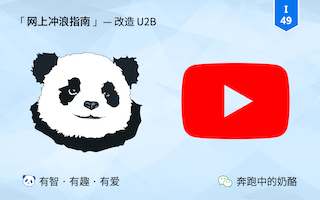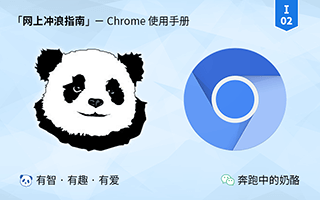独一份,全网就我一个人是这么做笔记的吗?
导读

在“视频和短视频”流行的当下,文字阅读成为了小众,但你要记得“永远不要放弃文字阅读”。
文字能承载的有效信息密度,还有文字阅读对于你“边看边思考”的训练。
这都是“视频”无法给予你的。
一、笔记工具
我们经常有保存网页的需求,如果是保存整个网页,在文章《i18 - 网页保存》已有介绍。
如果是保存图片,在文章《i13 - 图片保存》也有详细说明。
那如果是保存文字呢?
大多数人会用系统自带的“记事本”来保存。
也有一些人,会用 云笔记,又或者 Sublime Text 多标签页笔记,因为它们有自动保存功能。
但是,它们真的太麻烦了,光是来回切换窗口,就消磨了你绝大部分的热情。
有没有更好的方法呢?这里分三种情况。
1、随手笔记
2、网页笔记
3、文章笔记
二、随手笔记
上网时,我们经常会遇到一些金句神评价,有没有什么可以“一键收藏”并“集中管理”的方法?
目前最好的方案是“边栏笔记”,扩展推荐 Sidebar Note。
Chrome 版本的,只需要选中文字,在“右键菜单”里选择“Copy to Sidebar” 即可一键收藏。

Firefox 版本的,在选中文字后,按下 a 键,即可一键收藏,极限速度,没有比这更快的了。

三、网页笔记
那如果你想以“专题”的形式收藏文字呢?
比如一个网页里,你需要复制多个同类内容,又比如在看视频的时候,想边看视频边做笔记。
而这其中的关键,就是不能来回切换窗口,它会极大地消磨你做笔记的热情。
因此,奶酪使用了“小书签”来实现“网页笔记”功能。
使用方法:
1、下载 “奶酪浏览器”。
2、按快捷键 t t 调出窗口。
3、点击“红心”图标保存笔记。

功能特色:
1、支持自动保存,除非清除浏览器缓存,否则会一直保存。
2、双击 Esc 键,或者点击关闭按钮,可最小化窗口。
3、支持 图片、超链接,且排版支持自适应。
特别说明:
1、点击“关闭”,不是清除,而是最小化窗口。
2、再次按快捷键 t t,可再次呼出窗口,编辑内容依旧存在。
3、使用“奶酪浏览器”,选择文字后,向下拖拽,可以是复制“无格式”的纯文本内容。
四、文章笔记
如果你想“一键保存”文章,还要保留原文的链接、图片和排版,最好还能添加 “文章来源”。
还是使用 “奶酪浏览器”,按下快捷键 s s,即可开启选择模式。
注意:按方向键上下,可以扩大或缩小选择区域。

选中要保存的内容,就可以一键保存。这算得上是目前最快的文章保存方法,没有之一。
下面是选中内容保存后的样子,默认保存为 md 格式。

五、浏览器下载
除了“随手笔记”,你需要自行安装扩展,“网页笔记”和“文章笔记”都已集成在 “奶酪浏览器”。
下载即可一键使用,你可以在公众号后台回复以下关键字。
i01:RC Firefox
i02:RC Chrome
i12:RC Edge
i32:其它奶酪浏览器。
结尾
网页笔记,可以讲的内容还挺多的。
比如云笔记、长文便签、笔记搜索、笔记管理,这些都是“知识管理”不可或缺的一环。
这些会在 K 系列《终身学习指南》再做介绍。

 奔跑中的奶酪
奔跑中的奶酪